win10笔记本有些键盘按键失灵解决方法 w10电脑键盘按键失灵的原因和解决方法
更新时间:2023-11-23 16:55:30作者:xiaoliu
win10笔记本有些键盘按键失灵解决方法,Win10笔记本电脑在长时间使用后,有时会出现键盘按键失灵的情况,这给我们的使用带来了一定的困扰,对于这个问题,我们不必过于担心,因为它通常只是暂时性的,而且也有一些简单的解决方法可以帮助我们解决这个问题。在本文中我们将探讨Win10电脑键盘按键失灵的原因以及一些常见的解决方法,以帮助大家更好地应对这个问题。
具体方法:
1、打开开始菜单,点击设置。
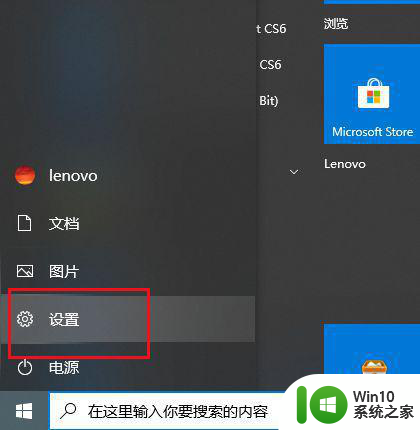
2、弹出对话框,点击系统。
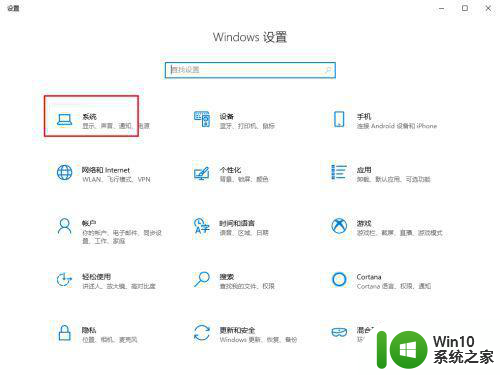
3、弹出对话框,点击电源和睡眠。
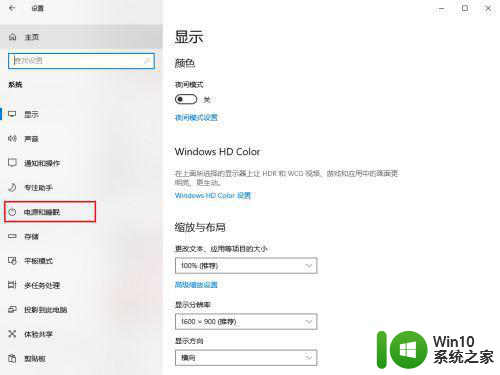
4、在右侧点击其他电源设置。
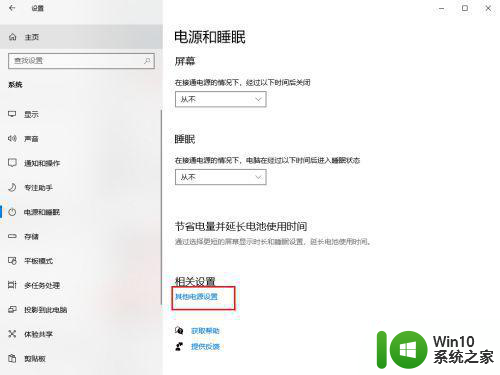
5、弹出对话框,点击选择电源按钮的功能。
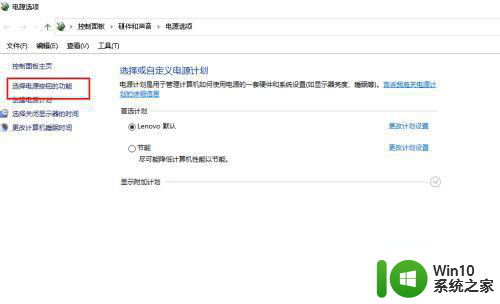
6、弹出对话框,点击更改当前不可用设置。
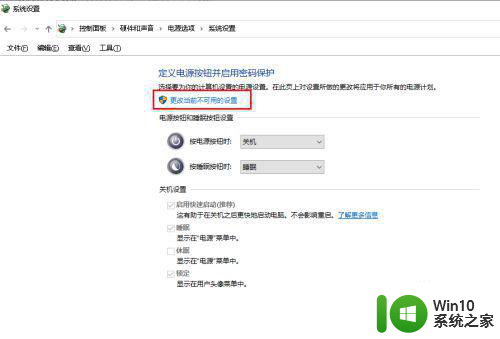
7、取消启用快速启动前面方块的对勾,点击保存修改,一般情况都可以解决。
以上就是关于win10笔记本部分按键失灵的解决方法的全部内容,如果你遇到了相同的问题,可以按照这些方法来解决。
win10笔记本有些键盘按键失灵解决方法 w10电脑键盘按键失灵的原因和解决方法相关教程
- 详解win10鼠标和键盘失灵的原因和解决方法 win10电脑鼠标和键盘失灵原因分析
- win10笔记本电脑按键失灵如何修复 win10笔记本电脑按键失灵故障排除方法
- win10笔记本键盘失灵解决方法 win10笔记本键盘无响应怎么办
- 笔记本电脑win10键盘失灵一键修复方法 笔记本电脑win10键盘失灵怎么办
- win10笔记本部分键失灵的解决办法 win10笔记本电脑键盘字母键失灵怎么办
- win10键盘失灵打不出字的解决方法 win10键盘失灵打不出字的可能原因有哪些
- win10键盘反应慢的解决方法 win10笔记本键盘按键失灵怎么处理
- win10系统键盘失灵解决的方法 怎么解决键盘失灵win10
- win10键盘失灵修复方法 win10键盘失灵解决方案
- w10系统笔记本键盘按键错乱怎么恢复 w10系统笔记本键盘按键错乱解决方法
- win10键盘失灵是什么原因 win10电脑键盘失灵该如何处理
- win10玩游戏键盘失灵修复方法 win10游戏键盘失灵解决方案
- 蜘蛛侠:暗影之网win10无法运行解决方法 蜘蛛侠暗影之网win10闪退解决方法
- win10玩只狼:影逝二度游戏卡顿什么原因 win10玩只狼:影逝二度游戏卡顿的处理方法 win10只狼影逝二度游戏卡顿解决方法
- 《极品飞车13:变速》win10无法启动解决方法 极品飞车13变速win10闪退解决方法
- win10桌面图标设置没有权限访问如何处理 Win10桌面图标权限访问被拒绝怎么办
win10系统教程推荐
- 1 蜘蛛侠:暗影之网win10无法运行解决方法 蜘蛛侠暗影之网win10闪退解决方法
- 2 win10桌面图标设置没有权限访问如何处理 Win10桌面图标权限访问被拒绝怎么办
- 3 win10关闭个人信息收集的最佳方法 如何在win10中关闭个人信息收集
- 4 英雄联盟win10无法初始化图像设备怎么办 英雄联盟win10启动黑屏怎么解决
- 5 win10需要来自system权限才能删除解决方法 Win10删除文件需要管理员权限解决方法
- 6 win10电脑查看激活密码的快捷方法 win10电脑激活密码查看方法
- 7 win10平板模式怎么切换电脑模式快捷键 win10平板模式如何切换至电脑模式
- 8 win10 usb无法识别鼠标无法操作如何修复 Win10 USB接口无法识别鼠标怎么办
- 9 笔记本电脑win10更新后开机黑屏很久才有画面如何修复 win10更新后笔记本电脑开机黑屏怎么办
- 10 电脑w10设备管理器里没有蓝牙怎么办 电脑w10蓝牙设备管理器找不到
win10系统推荐
- 1 萝卜家园ghost win10 32位安装稳定版下载v2023.12
- 2 电脑公司ghost win10 64位专业免激活版v2023.12
- 3 番茄家园ghost win10 32位旗舰破解版v2023.12
- 4 索尼笔记本ghost win10 64位原版正式版v2023.12
- 5 系统之家ghost win10 64位u盘家庭版v2023.12
- 6 电脑公司ghost win10 64位官方破解版v2023.12
- 7 系统之家windows10 64位原版安装版v2023.12
- 8 深度技术ghost win10 64位极速稳定版v2023.12
- 9 雨林木风ghost win10 64位专业旗舰版v2023.12
- 10 电脑公司ghost win10 32位正式装机版v2023.12